Als wifi wel is verbonden met uw router, maar u heeft geen internetverbinding dan kunt u onderstaande informatie toepassen om het probleem op te lossen.
Dit is een stap voor stap gids om internetverbinding problemen op te lossen. Ik raad aan om de volgende tips eerst te controleren voordat u doorgaat met de stappen hieronder.
Het is belangrijk dat u eerst controleert of er geen problemen zijn bij uw internetprovider. Controleer of er in uw regio mogelijk internetstoringen zijn, als dit het geval is, heeft het geen zin om de problemen bij uw thuisnetwerk op te lossen.
Meld u dan aan voor onze nieuwsbrief.
Controleer ook of de routerinstellingen goed staan ingesteld. Gebruik hiervoor de handleiding die u heeft gekregen van uw internetprovider. Controleer de DHCP-instellingen, het juiste gebruikersnaam en wachtwoord en test eventueel de verbinding via de router naar uw internetprovider.
Als laatste herstart u eerst de computer zelf en hierna herstart u de router door de stroom van de router af te halen, 1 minuut te wachten en de op de router stroom weer in te schakelen. Controleer of alle lampjes op de router groen zijn, zoals LAN, WAN, DSL etc.
Als deze standaard tips niet hebben gewerkt, dan zit het probleem mogelijk in de Windows instellingen.
Wel wifi verbinding, maar geen internet
DNS Cache legen
Het eerste wat ik aanraad uit te voeren is het legen van de DNS cache. De DNS-cache is een tijdelijke database die door een besturingssysteem wordt bijgehouden en waarin de IP-adressen en andere DNS-informatie van recent bezochte websites worden opgeslagen.
Wanneer u een website bezoekt, slaat de DNS-cache de DNS-informatie van die website op. Hierdoor kan het systeem de volgende keer dat de u diezelfde website bezoekt, sneller toegang krijgen tot het IP-adres van de website, waardoor de minder tijd nodig om de website te laden.
Internetverbinding probleemoplosser uitvoeren
In Windows zijn verschillende probleemoplossers beschikbaar die netwerkproblemen kunnen identificeren en oplossen. Ik raad aan de internetverbindingen probleemoplosser uit te voeren om eventuele internetverbinding problemen automatisch te laten oplossen.
Klik op zoeken in de taakbalk en zoek op “problemen oplossen”. Klik op “andere problemen oplossen”.
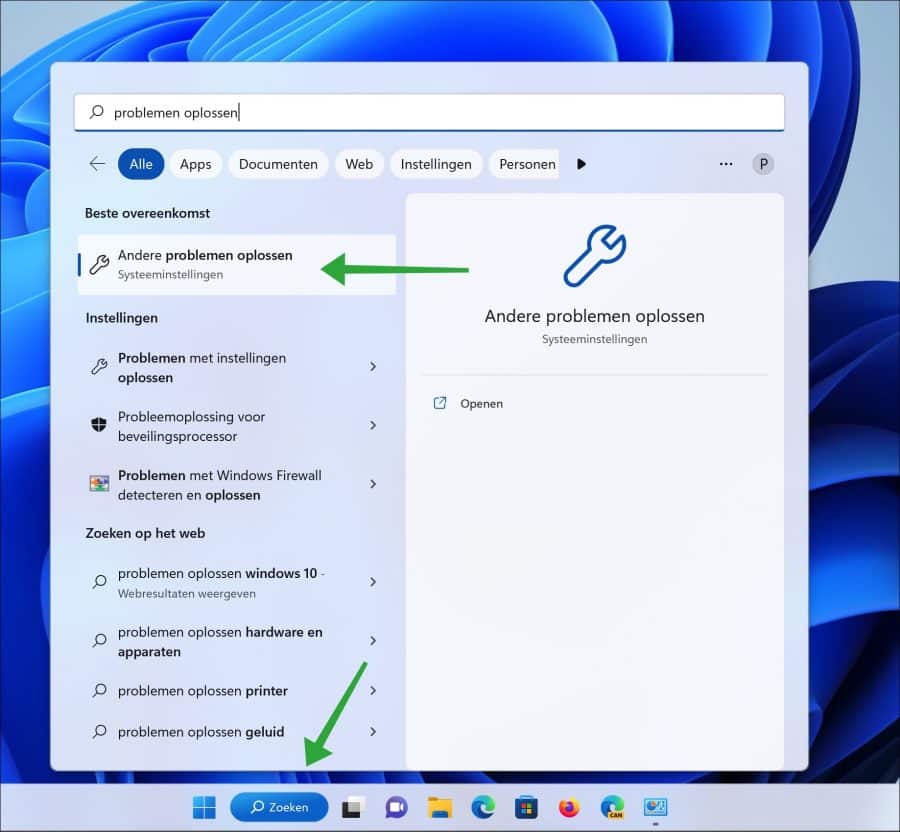
Klik vervolgens rechts naast “internetverbindingen” op de uitvoeren knop.
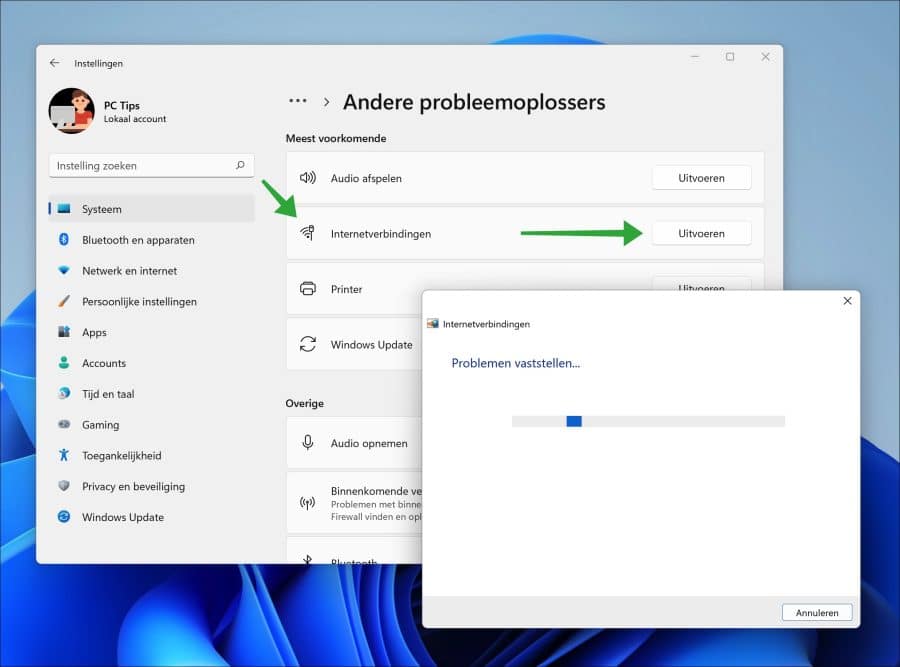
Volg het proces om eventuele internetproblemen op te lossen. Dit duurt niet lang en is een geautomatiseerd proces.
Automatisch een IP-adres laten toewijzen
Als u een vast IP-adres heeft ingesteld en de router werkt via een DHCP dan kunt u mogelijk geen verbinding maken. De netwerkadapter instellen op een het verkrijgen van een automatisch IP-adres is dan mogelijk de oplossing.
Open het configuratiescherm. Klik op “netwerk en internet” en vervolgens op “netwerkcentrum”. In de verbindingen klik op “wifi” of “ethernet”. Klik vervolgens op de “eigenschappen” knop.
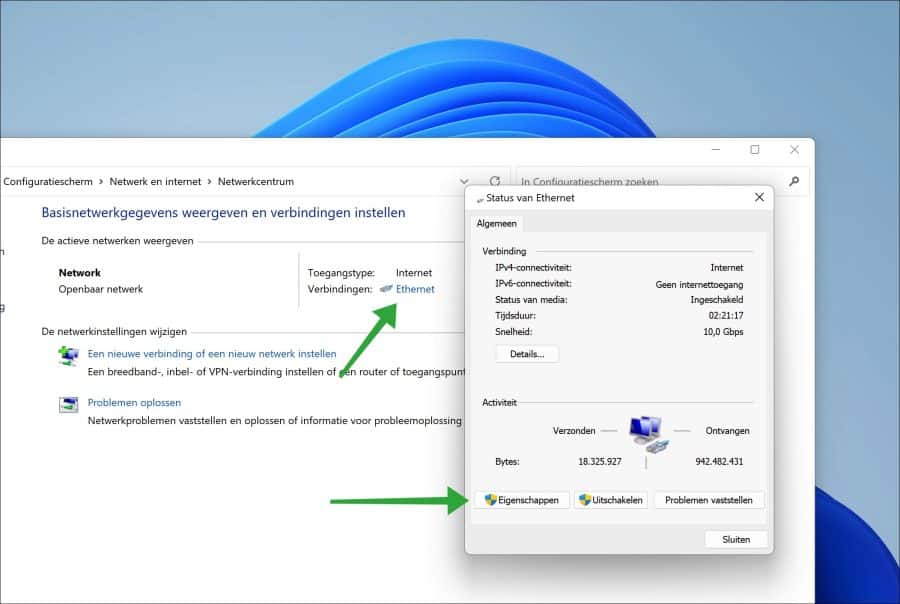
Klik op internet protocol versie 4 en vervolgens op de eigenschappen knop.
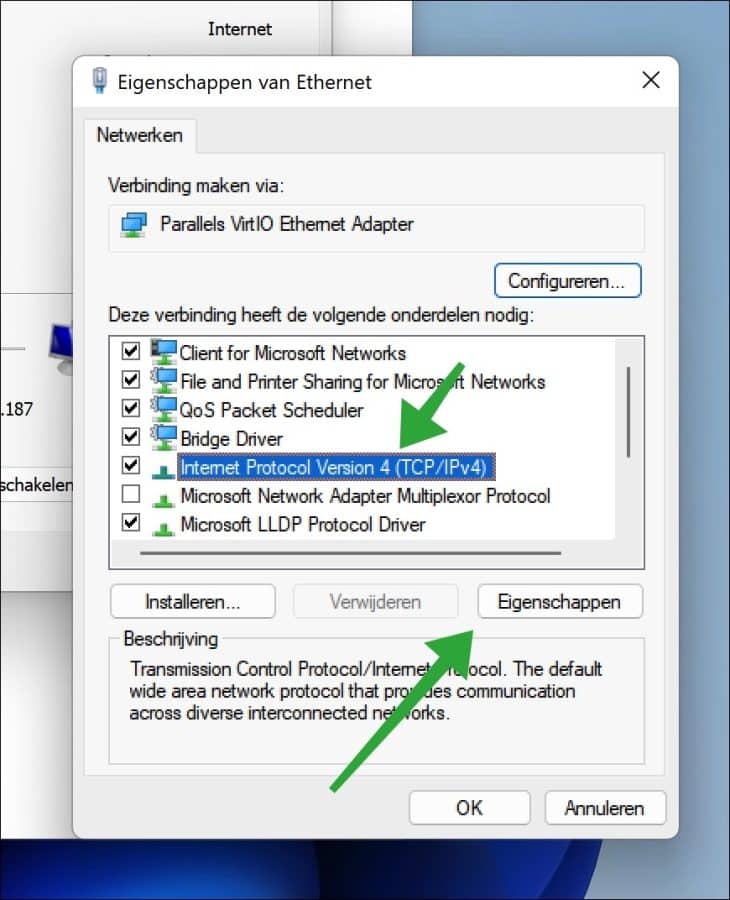
Zorg dat voordat u doorgaat dat u de huidige instellingen opslaat. Maak er bijvoorbeeld een schermprint van, of schrijf de huidige instellingen op.
Als u een back-up gemaakt heeft, dan schakelt u de optie “Automatisch een IP-adres laten toewijzen” en “Automatisch een DNS-serveradres laten toewijzen” beide in. Klik op OK.
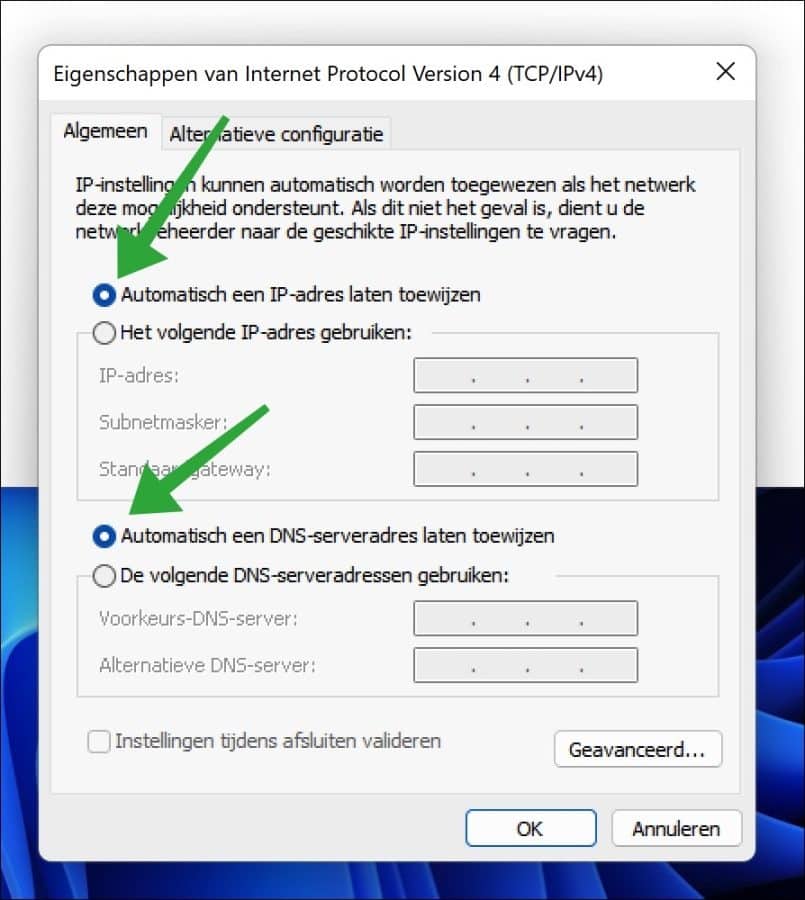
VPN uitschakelen of verwijderen
Heeft u een VPN geïnstalleerd, schakel deze VPN dan uit. Om zeker te zijn raad ik aan om de VPN zelfs tijdelijk helemaal te verwijderen. Hierna herstart u de computer. Controleer of u nu wel internetverbinding heeft. Ga naar de geïnstalleerde apps en verwijder ook de app “Windows-Tap” dit is vaak een installatie die actief blijft en deze app kan voor problemen zorgen, verwijder deze app dus.
Dit waren de veiligste tips die u kunt uitvoeren zonder verdere internetproblemen te veroorzaken met uw computer. Er zijn op het internet vele andere tips te vinden, maar deze werken niet. Het gaat dan bijvoorbeeld om het updaten van uw wifi stuurprogramma’s e.d. maar voor niet technische mensen veroorzaakt dit vaak meer problemen dan dat het daadwerkelijk werkt.
Ik hoop u hiermee geholpen te hebben. Bedankt voor het lezen!

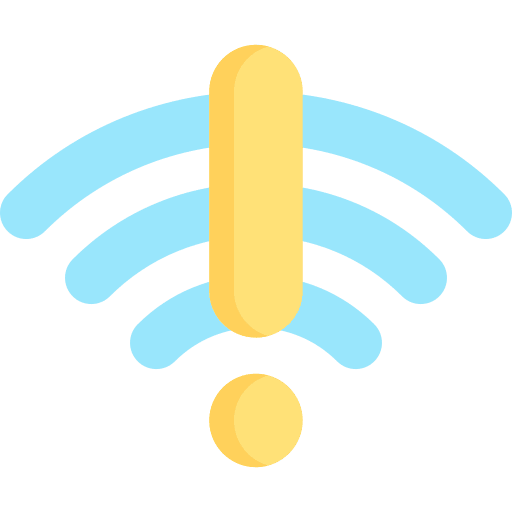
Overzicht met computertips
Lees ook onze computertips overzichtelijk gesorteerd in categorieën.Computerhulp
Computerhulp nodig? Help mee ons computerforum groeien.Deel deze tip
Deel deze pc tip met andere mensen via social media of op een website.